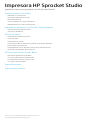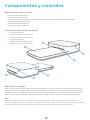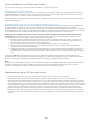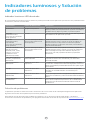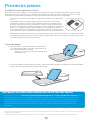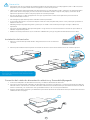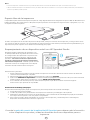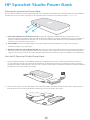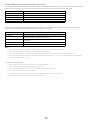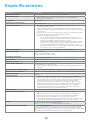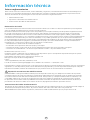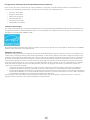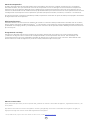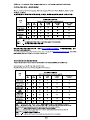HP Sprocket Studio El manual del propietario
- Tipo
- El manual del propietario
Este manual también es adecuado para
HP Sprocket Studio es una impresora compacta y portátil que te permite imprimir fotos directamente desde tu dispositivo móvil. Con su diseño elegante y su fácil conectividad, es perfecta para llevarla contigo a cualquier lugar y capturar tus recuerdos al instante. Imprime fotos de alta calidad en papel fotográfico HP Sprocket de 3,9 x 5,8 pulgadas (100 x 148 mm) con un acabado resistente al agua y a las huellas dactilares. También puedes personalizar tus fotos con texto, filtros y pegatinas utilizando la aplicación móvil HP Sprocket.
HP Sprocket Studio es una impresora compacta y portátil que te permite imprimir fotos directamente desde tu dispositivo móvil. Con su diseño elegante y su fácil conectividad, es perfecta para llevarla contigo a cualquier lugar y capturar tus recuerdos al instante. Imprime fotos de alta calidad en papel fotográfico HP Sprocket de 3,9 x 5,8 pulgadas (100 x 148 mm) con un acabado resistente al agua y a las huellas dactilares. También puedes personalizar tus fotos con texto, filtros y pegatinas utilizando la aplicación móvil HP Sprocket.















-
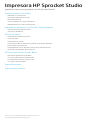 1
1
-
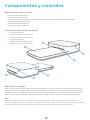 2
2
-
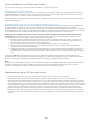 3
3
-
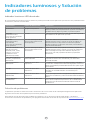 4
4
-
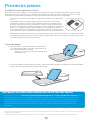 5
5
-
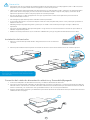 6
6
-
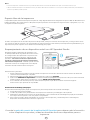 7
7
-
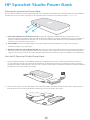 8
8
-
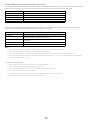 9
9
-
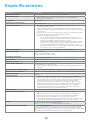 10
10
-
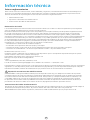 11
11
-
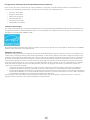 12
12
-
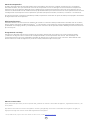 13
13
-
 14
14
-
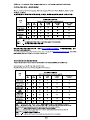 15
15
HP Sprocket Studio El manual del propietario
- Tipo
- El manual del propietario
- Este manual también es adecuado para
HP Sprocket Studio es una impresora compacta y portátil que te permite imprimir fotos directamente desde tu dispositivo móvil. Con su diseño elegante y su fácil conectividad, es perfecta para llevarla contigo a cualquier lugar y capturar tus recuerdos al instante. Imprime fotos de alta calidad en papel fotográfico HP Sprocket de 3,9 x 5,8 pulgadas (100 x 148 mm) con un acabado resistente al agua y a las huellas dactilares. También puedes personalizar tus fotos con texto, filtros y pegatinas utilizando la aplicación móvil HP Sprocket.
Documentos relacionados
-
HP Sprocket Select Photo Printer El manual del propietario
-
HP SPROCKET 200 Manual de usuario
-
HP Sprocket Studio El manual del propietario
-
HP Sprocket Select Photo Printer El manual del propietario
-
HP Sprocket Plus Printer Manual de usuario
-
HP Sprocket Photo Printer Manual de usuario
-
HP Sprocket 2-in-1 Manual de usuario
-
HP Sprocket 200 Printer El manual del propietario
-
HP DesignJet T630 Printer series El manual del propietario